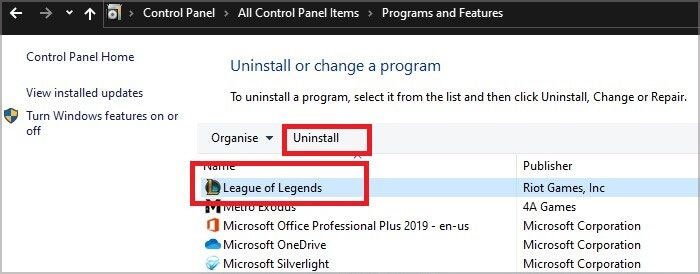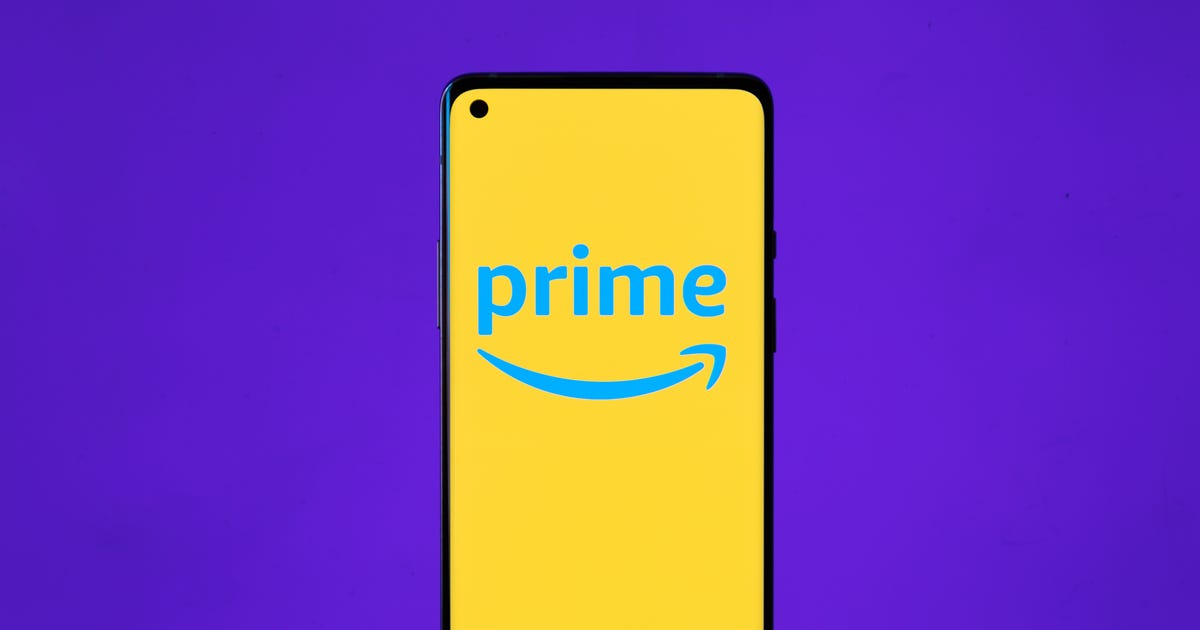公式のLeagueofLegends(LOL)wikiによると、 「PVP.netは、LeagueofLegendsのプレイヤー対プレイヤーの側面のフロントエンドインターフェイスでした。」
PVP.netクライアントは現在非推奨であり、2017年からランチャーに置き換えられました。ただし、ベテランリーグのプレイヤーは、PVP.netパッチャーでの更新に失敗したというあまり好きではない記憶を持っている可能性があります。
この記事では、PVPネットカーネルが機能しないエラーの理由と、それを修正するさまざまな方法を簡潔にリストしました。
PVPネットカーネルが機能しないのはなぜですか?
PVPネットカーネルが機能しない問題を修正する方法は?
一部のユーザーに有効な簡単な修正は、ランチャーにスパムを送信することです。 これは常に機能するとは限りませんが、以下にリストされているトラブルシューティング方法のいずれかを適用する前に試してみても問題はありません。
タスクマネージャーを介してPVP.netパッチャープロセスを終了します
PVP.netパッチャーにバグがあるか、他のバックグラウンドプロセスまたはサービスと競合している可能性があり、最終的にパッチャーがクラッシュします。 このような場合、問題を解決するためにできることは次のとおりです。
- Ctrl + Shift + Escを押して、タスクマネージャを起動します。
- パッチャープロセスを見つけて、を押します タスクの終了。

- 今すぐLOLを起動できるかどうかを確認してください。 一部のユーザーは、プロセスを終了してランチャーを複数回実行した後にのみLOLを起動できたため、これも試す価値があります。
管理者としてLOLを実行する
LOLには更新ファイルをダウンロードするために必要な権限がないため、パッチャーも誤動作している可能性があります。 このような場合、次のことができます。
- ランチャーを右クリックして、 管理者として実行。

- 問題が実際に管理者権限の不足によるものである場合、ゲームは今すぐ正しく実行されるはずです。
- 場合によっては、次のようなエラーメッセージが表示されることもあります。 ランチャーの別のインスタンスが実行されています。 押すことができます わかった それを終了し、ゲームを起動する必要があります。

互換モードでLOLを実行する
互換性の問題が原因でパッチャーがクラッシュしている場合、修正は非常に簡単です。 互換モードでLeagueを実行し、いくつかの異なる構成を試す必要があります。 そのための手順は次のとおりです。
- ランチャーを右クリックして、 プロパティ、およびに切り替えます 互換性 タブ。
- 有効 the このプログラムを互換モードで実行する オプションとして、別のOSを選択します。 多くのユーザーが成功を収めています Windows XP Service Pack 3 また Windows 95。

- 問題が今すぐ解決されているかどうかを確認してください。
LOLを手動で更新する
パッチャーを個別に起動して、手動で更新できるかどうかを確認できます。 そのための手順は次のとおりです。
- Leagueのインストール済みディレクトリに移動し、LolPatcher実行可能ファイルを見つけます。
Riot Games\League of Legends\RADS\projects\lol_patcher\releases\<latestrelease>\deploy - 管理者としてLoLPatcherを実行します。 アップデートが完了したら、LOLを起動できるかどうかを確認します。
パッチファイルを削除する
上記の方法で手動で更新できない場合は、現在のパッチファイルを削除して、自動再ダウンロードを強制することもできます。 そのための手順は次のとおりです。
- 案内する:
Riot Games\League of Legends\RADS\projects\lol_air_client\releases。 - ここで最新リリースを開き、を削除します
releasemanifestとS_OKファイル。 - 次に、 配備 フォルダを作成し、次のアイテムを削除します。
lib
META-INF
mod
lolclient.exe
lolclient.swf
locale.properties
- 次回LOLを起動すると、パッチファイルが自動的に再度ダウンロードされます。 以前のファイルが破損している場合は、新しいファイルがそれらを置き換え、問題を解決する必要があります。
アンチウイルス除外リストにLOLを追加
アンチウイルスとのバックグラウンドサービスの競合に加えて、アンチウイルスはLOL Patcherを脅威と誤解し、実行をブロックしている可能性があります。 このような場合、アンチウイルスの除外リストにLOLを追加することで、問題を解決できます。
- アンチウイルスを起動して開きます 設定。
- クリックしてください 除外を管理する または同様のオプションを押して 追加。

- RiotGamesフォルダーを参照して除外リストに追加します。
リーグ・オブ・レジェンドを再インストールする
他に何も機能しない場合、最後のオプションは完全に削除してからLOLを再インストールすることです。 これを行う最初の方法は、Riot’sを使用することです Hextech修理ツール。 さらに、修復ツールを使用して現在のインストールを修復することもできます。

2番目の方法は、手動でアンインストールしてから、LOLを再インストールすることです。 そのための手順は次のとおりです。
- Win + Rを押して、次のように入力します
appwiz.cpl、Enterキーを押します。 - リストからLeagueofLegendsを選択し、を押します アンインストール、画面の指示に従います。

- LOLが削除されたら、PCを再起動し、LOLを再インストールして、問題が解決したかどうかを確認します。
関連する質問
リーグ・オブ・レジェンドの予期しないセッションエラーを修正する方法は?
ログインセッションでの予期しないエラーは、主にRiot側の問題が原因で発生します。 一般に、これはサーバーが混雑していてログイン時にキューがあるか、サーバーが完全にダウンしていることを意味します。通常はメンテナンスのためです。 ユーザー側では、インターネット接続が不十分な場合にもこのエラーが発生することがあります。
リーグ・オブ・レジェンドでハイピンを修正する方法は?
LOLでのpingを決定する最大の要因は、サーバーからの距離です。 たとえば、ほとんどのNAプレーヤーはNAサーバーで50ping未満になります。 EUWでプレイしようとすると、pingは150〜200のようになります。pingが高くなるのは、EUWサーバーまでの物理的な距離が長くなるためです。
通常、pingの物理的な制限については多くのことを行うことはできませんが、他のいくつかの変更を加えることで、pingを10〜30ミリ秒改善することができます。 pingの急増に直面している場合は、イーサネット接続に切り替えると、pingだけでなく接続の安定性も大幅に向上します。
自宅と比べて友人の場所でのpingがうまくいった場合は、ISPが問題になる可能性があります。 pingを道路網と考えてください。 データパケットは、ポイントA(PC)からポイントB(LOLサーバー)に到達するためにさまざまなルートをとることができます。 現在のルートは非効率的なルートである可能性があり、pingが増加している可能性があります。
パケットが最短ルートをとった場合、パケットの移動にかかる時間が短縮されるため、pingが向上します。 この問題についてISPに相談するか、別の問題に切り替えることができます。 さらに、ExitLagなどのping最適化ツールを試用することもできます。
リーグ・オブ・レジェンドで低FPS /吃音を修正する方法は?
PCの仕様で処理できるよりもビジュアルが高く設定されている場合、通常、低FPSとLOLの途切れが発生します。 具体的には、パフォーマンスを向上させるために、低スペックモードを有効にし、解像度やその他の設定を調整する必要があります。